Saisie de données
Sélection d'une base, d'une table et d'un dossier
Cet outil permet de consulter, saisir et modifier des données directement dans une table, sans passer par la création d'un objet approprié. L'écran suivant permet de choisir une base et une table existante.

Rappel du dernier écran généré
Cette case à cocher permet de réutiliser le dernier écran généré pour la saisie de données sur cette table. Si cet écran n'a pas été généré, on passe directement en mode création de l'écran de saisie. Il peut être utile de décocher cette case pour générer un nouvel écran lorsque la structure de la table a changé (ajout/suppression de champs).
Mode grille
Ce mode affiche les enregistrements dans une liste modifiable. Sinon, le mode par défaut affiche les enregistrements en mode "fiche".
Sélection des champs à mettre dans l'écran
Deux écrans distincts permettent de sélectionner les champs que vous voulez consulter, saisir ou modifier :
Dans le cas où la table choisie ne contient aucun lien de type R: CodeTable ou C: CodeTable, voici l'écran qui vous sera proposé :
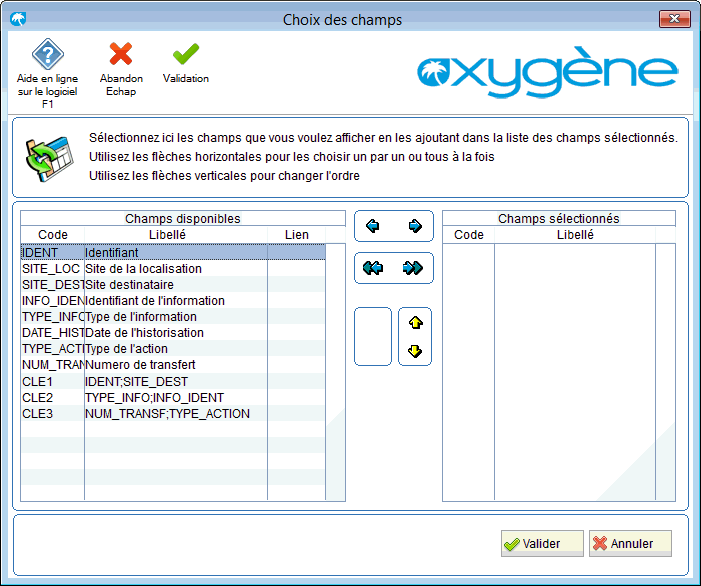
L'écran de choix ci-dessus comporte à gauche la liste des champs disponibles dans la table (moins ceux déjà sélectionnés), avec éventuellement des indications de liens. A droite, on trouve la liste des champs à intégrer à l'écran, enrichie au fur et à mesure de la sélection.
La sélection et l'ordonnancement des champs se font avec les boutons flèches.
Un double clic sur la ligne de son choix dans la liste des champs disponibles permet de l'intégrer dans la liste des champs retenus.
Dans le cas où la table choisie contient au moins un lien de type R: CodeTable ou C: CodeTable, un écran différent vous sera proposé. En effet, celui-ci vous permettra de choisir des champs de tables en lien et ceci sur 4 niveaux.
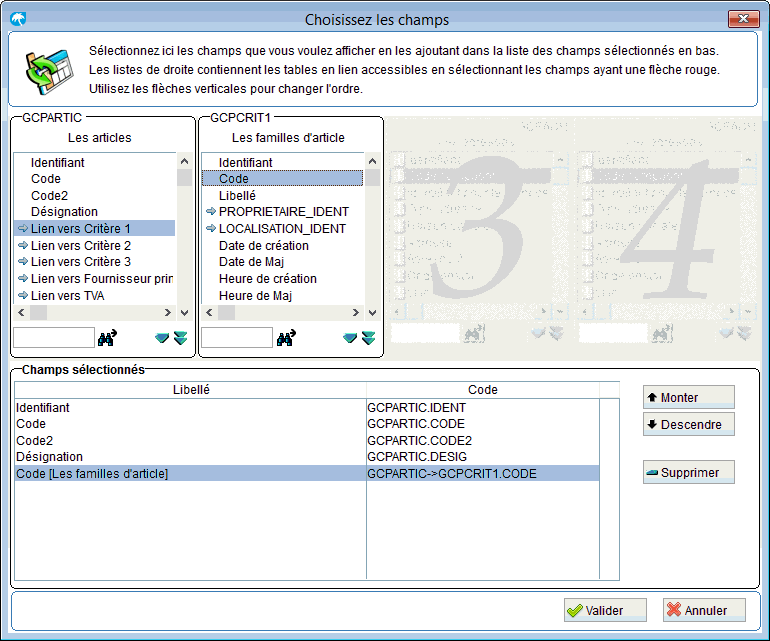
Après un clic souris sur le bouton Valider, l'écran se crée automatiquement avec les champs sélectionnés et leurs libellés.
Saisie de données
La Saisie de données affiche le contenu brut des données de la table pour le dossier sélectionné. Quelques automatismes permettent néanmoins de créer, modifier ou supprimer les enregistrements.
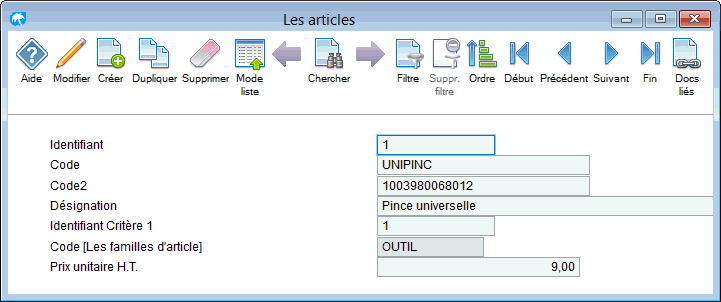
Attention, dans ce mode, il n'y a aucun contrôle d'intégrité des données. Faites particulièrement attention aux identifiants et aux clés étrangères.
Si vous modifiez des identifiants, vérifiez la table NUMERO.
Saisie de données en Mode grille
Le mode grille de la Saisie de données possède des fonctionnalités supplémentaires. La première colonne donne le numéro physique de l'enregistrement dans le fichier : ce n'est pas une donnée de l'enregistrement et peut changer.
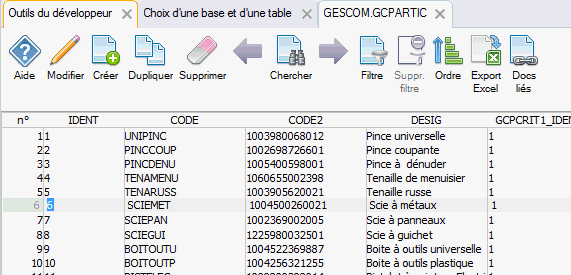
Faire un clic droit pour accéder aux fonctionnalités via le menu contextuel :
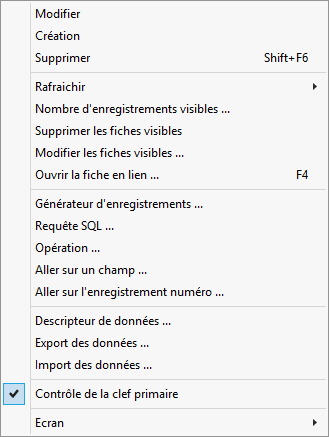
NB: le mot "visible" indique ici que le traitement tiendra compte des éventuels filtres.